不知道各位在 Windows 平台使用 Git 的時候有沒有這種困擾,每次要 git push 的時候都要不斷的輸入帳號密碼,我覺得經年累月之下對工作生產力的損失其實還蠻大的。我用 SSH 協定連接 Git 儲存庫時,都會先設定好 SSH Key 並上傳 Github 或 Bitbucket 免除不斷輸入帳密的問題,但用了 https 為主的連接方式時 ( Visual Studio Online ),預設就不支援了,今天這篇文章就來告訴大家如何設定 http / https 也能記憶密碼的方法。
首先,透過 SSH 連接 Git 儲存庫不用輸入密碼的方式,可以參考我在 30 天精通 Git 版本控管系列文章中的【第 30 天:分享工作中幾個好用的 Git 操作技巧】這篇,裡面有圖文解說,有需要的人可以看看。
其實透過 HTTP / HTTPS 連接 Git 儲存庫,有好多種方法,不同作業系統平台也有不同的用法,以下我們就來分別說明:
從 Git 1.7.9 版本開始,Git 工具有個 HTTPS Credentials Caching 功能,它提供一套機制能夠幫助你記憶透過 http / https 連接 Git 儲存庫時所需要輸入的密碼。
在 Linux 平台下的 Git 命令,預設有提供一個名為 “cache” 的認證輔助方法(authentication helper),可以幫你記憶輸入的密碼 15 分鐘,快取 (記憶) 的時間還可以自訂,而且密碼不會儲存到硬碟,算是一個兼具安全與便利性的方法。
你可以透過以下指令啟用這個設定 ( 預設在第一次輸入密碼後會快取 900 秒,也就是 15 分鐘 ):
git config --global credential.helper cache
如果要設定密碼快取 1 個小時,可改用以下指令:
git config --global credential.helper 'cache --timeout 3600'
如果要設定永遠快取密碼,則可執行以下指令進行設定:
git config --global credential.helper store
請注意: 如果使用 store 認證輔助方法,帳號密碼將會以明碼的方式儲存在 ~/.git-credentials 檔案中。
很可惜,在 Windows 平台下的 Git 命令,預設並不支援 cache 認證輔助方法,但支援 store 方法,因此你如果輸入以下指令,依然可以永久記憶密碼 ( 不過較不安全 ):
git config --global credential.helper store
請注意: 如果使用 store 認證輔助方法,帳號密碼將會以明碼的方式儲存在 %USERPROFILE%\.git-credentials 檔案中,例如:C:\Users\User1\.git-credentials
[ 以下內容已過時,請改看新版文章: 介紹好用工具:Git Credential Manager for Windows (記憶 Git 常用密碼) ]
還好,在 CodePlex 上面有個 Windows Credential Store for Git 專案,他提供一個實作 git credentials API 的工具,可以跟 Git for Windows 工具整合在一起,並且提供在 Windows 平台上更為安全的快取密碼方式。其安裝與設定的方式如下:
1. 到 http://gitcredentialstore.codeplex.com/ 點選右邊的 download 下載此工具執行檔
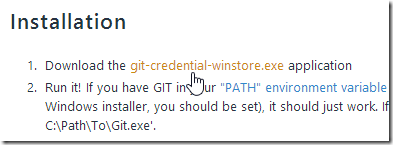
2. 開啟命令提示字元,並執行 git version 確認可以正常執行 git 命令
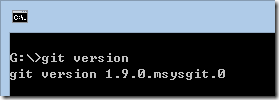
3. 直接執行 git-credential-winstore.exe 進行安裝
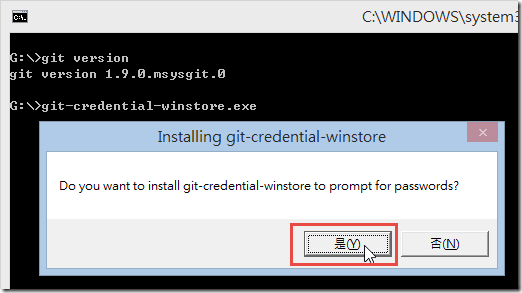
4. 你可透過以下指令檢查該程式真正幫你安裝的實體路徑,以及幫你設定的 credential.helper 選項
git config --global credential.helper
設定完成後,下在你在執行 git push 時,他就會自動開啟 Windows 內建的「Windows 安全性」視窗,並且讓你輸入帳號密碼儲存。
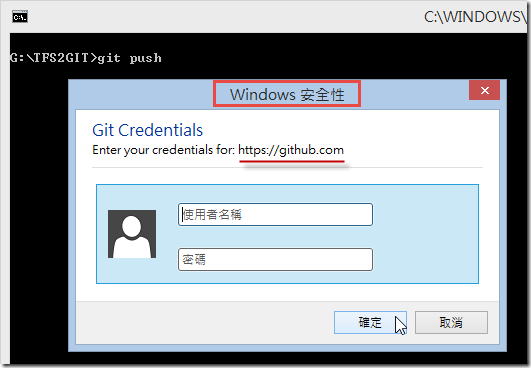
比起你去設定 store 認證輔助方法,用這個工具儲存的密碼安全多了!因為這些密碼並不是用明碼儲存,而是儲存在 Windows 作業系統內建的「認證管理員」之中 (可以從控制台中找到):
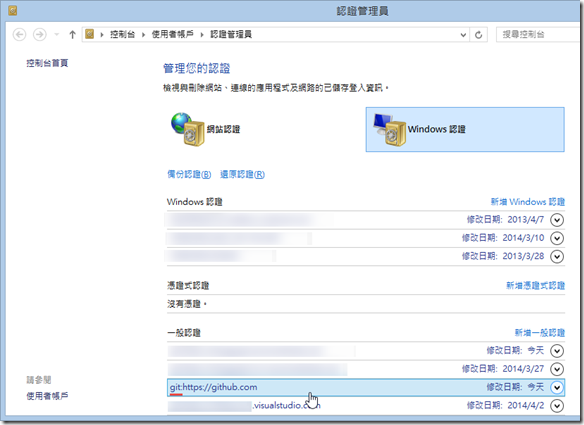
如果你想要移除先前記憶過的密碼,也可以直接從「認證管理員」移除特定網站下的密碼即可:
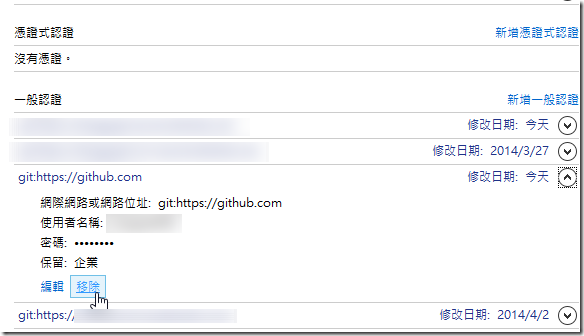
相關連結